Excel 2010 är ett enkelt sätt att ta reda på matchningsvärdet mellan flera fält. Genom EXAKT funktion kommer du att kunna ta reda på exaktmatchning mellan två strängar, det krävs två argument för att matchas mot varandra och returnera resultat i logiskt värde antingen SANT eller FALSE, så att du enkelt kan kategorisera matchningsfältet genom att tillämpa önskade funktioner och formler över två logiska värden. EXAKT-funktionen är skiftlägeskänslig, dvs den returnerar SANT endast om fallet med båda strängarna är samma.
Öppna Excel 2010-kalkylbladet som du vill använda EXAKT-funktion på. Vi har till exempel inkluderat ett kalkylblad som innehåller fält; namn och Kurs.

Om du nu måste matcha namnfältet med något annat fält som till synes innehåller samma datavärde skulle EXAKT-funktionen vara användbar. Vi har ett annat fält med namnet studenter som vi måste ta reda på avvikelsen mellan två fält.
Syntaxen för EXAKT funktion är;
= EXACT (tex1, text2)
Funktionsargumenten text1 och text2 är två strängar som kan matas in direkt eller så kan du ange referenscellplats, där strängen finns.
Vi kontrollerar exakt matchning i fältet bredvid studenter, som visas på skärmbilden nedan.
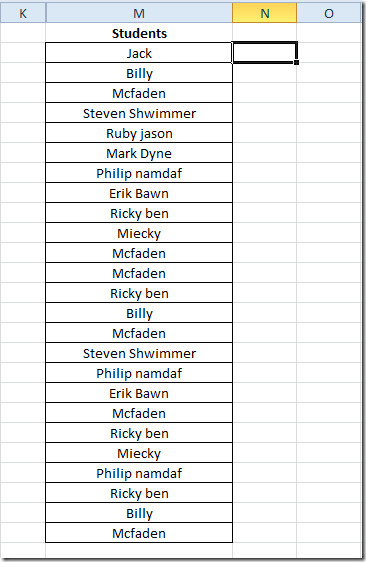
Vi skriver denna funktion som;
= EXACT (B2, M2)
I funktionsargument är B2 platsen för den första cellen i namn fältet och M2 är platsen för cellen i studenter fält. Det ger logiskt värde, dvs SANT för exakt matchning och FALSE för konversationsresultat.
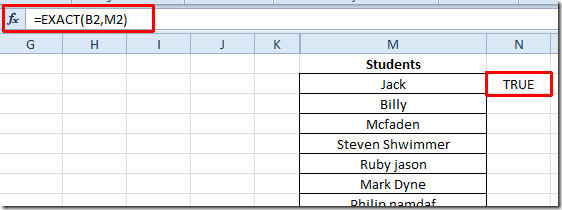
Dra nu plustecknet i slutet av cellen mot slutet av kolumnen för att kontrollera exakta matchningar. Det visar FALSE där strängarna inte matchar varandra.
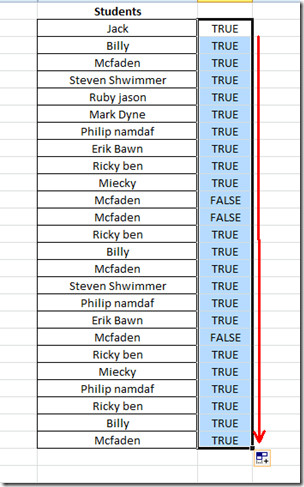
Om du vill kontrollera exakt matchning genom att sätta värden direkt måste du ange värden i dubbla citattecken.
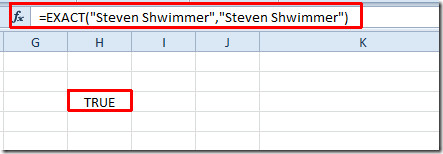
Du kan också kolla in tidigare granskade Excel-funktion; MAX, MIN, MAXA, MINA och logiska funktioner, INFO, SUMSQ, DOLLAR, SUMPRODUCT, SUMIF, COUNTIF, VLOOKUP, HLOOKUP, PMT, & LEN.













kommentarer